问题:我要排一小册子,第1 页是封面,第2 页是目录,第6 页是插图(从封面算起),共计20 个页面(包括封面),我要封面与目录不排页码,插图页也不要页码,从第3 页开始排,要如何排页码?
①在页面调板上选择第3 页,点右键菜单“页码和章节选项”
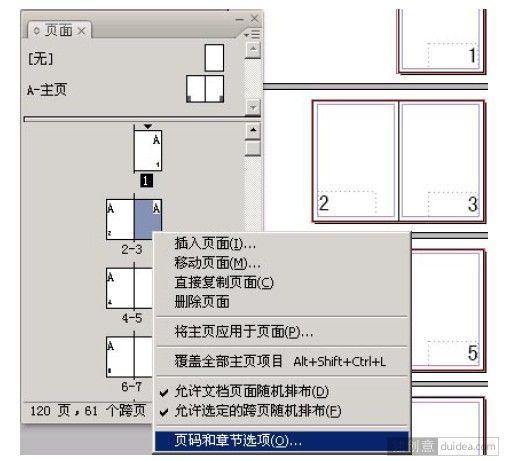
②在打开的“新建章节”对话中点选“起始页码”,按确定。
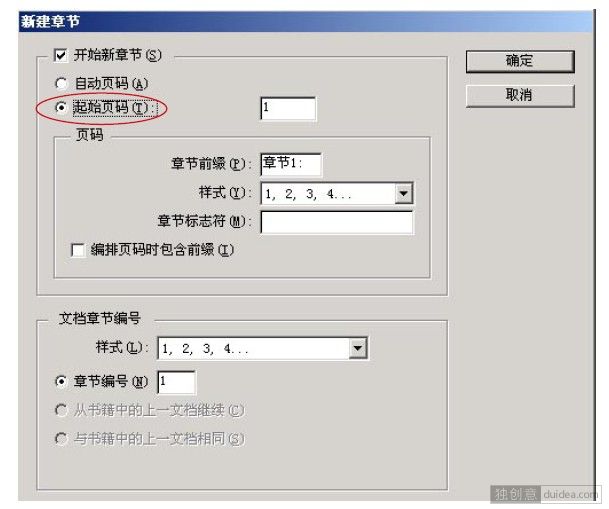
③可以看到页码在原来的第3 页又从1 开始
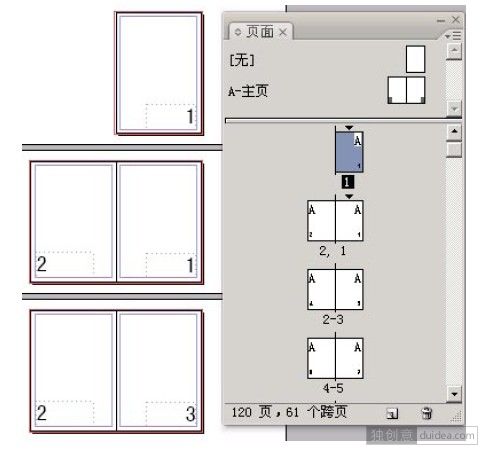
④在页面调板上将“无”主页拉到原来的第1 页和第2 页上,页码消失。
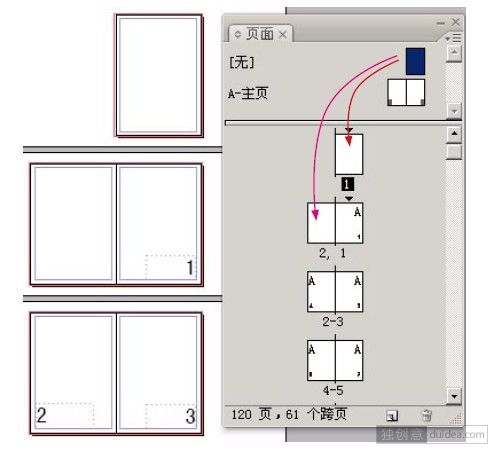
⑤同样将“无”主页拉到原来的第6 页即现在的第4 页上,页码消失
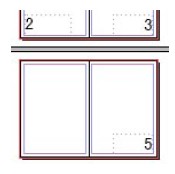
⑥经过这样处理后,在状态栏显示的页码带有章节前缀,在打印指定页码时必须包括这个章节号,否则找不到指定页。

教程结束,以上就是InDesign页码如何在第3页开始排的方法,希望对大家有一定的帮助!